デスクトップ管理アプリケーションを使用してデスクトップをクリーンに保ちながら、頻繁にアクセスするアプリケーションへの簡単かつ迅速なアクセスを提供します。多くのユーザーは、デスクトップが雑然としているように見えるため、デスクトップに多くのアイコンを配置することを避けたいと考えています。数週間前に、コンピューター画面の横にビジュアルバーをインストールしてアクティブなアプリケーションを管理するアプリケーション管理ツールStardock Tilesについて取り上げました。頻繁にアクセスされるアプリケーションのショートカットを管理するための同様の自動非表示バーを探している場合は、チェックアウトしてください Coolbarz。それはあなたにアプリケーションのショートカットを追加することができます画面の4つの端すべてのデスクトップツールバー。ツールバーには自動非表示機能があり、干渉することなくタスクを実行できます。また、位置、色、配置、フェードイン、フェードアウトなどのツールバーの動作とスタイルを変更することもできます。
インストール後、Coolbarzはシステムトレイで実行されます。システムトレイアイコンを右クリックして、 設定 設定メニューにアクセスします。 このアプリケーションでは、デスクトップに最大4つのツールバーを追加できます(各サイドに1つ)。設定パネルでは、ツールバーのショートカットアイコンの位置、ツールバー内のアイコンの配置、ツールバーとボタンの色(デスクトップのツールバーごとに個別の色を選択できます)、表示と非表示の遅延、ボタンの最大幅を選択できます。テキスト付きとテキストなしのボタン、フェードイン/フェードアウトの不透明度間隔などのフェードオプション。
ツールバーにアイテムを追加するには、マウスでアイテムをドラッグして、ツールバーの上にドロップします。画面の端にマウスを置くと、ツールバーにアクセスできます。
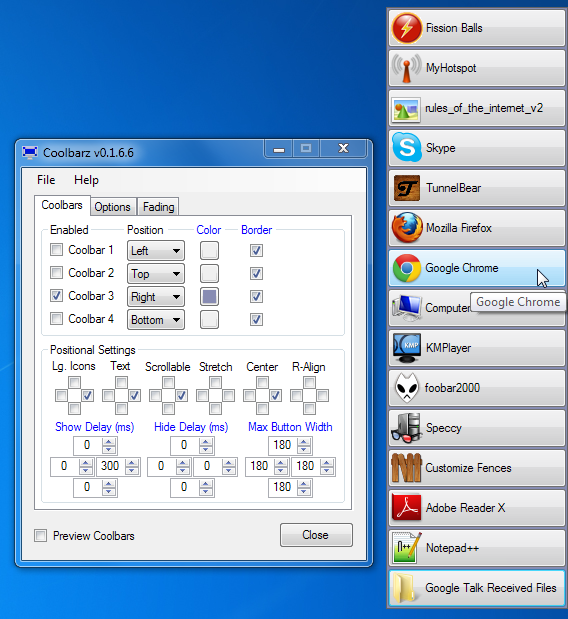
それでも、アプリケーションはあなたに提供します頻繁にアクセスされないアプリケーションを管理するための簡単で効率的な方法により、Coolbarzは確実にそのインターフェースに関してアップグレードを使用できます。左側と右側に表示されるツールバーは、この種の他のツールと比べると、見た目がおかしいです。ショートカットのタブには、認識しやすくするために、少なくとも異なる背景色が必要です。 Coolbarzは、Windows XP、Windows Vista、およびWindows 7の32ビットバージョンと64ビットバージョンの両方で動作します。
Coolbarzをダウンロード













コメント